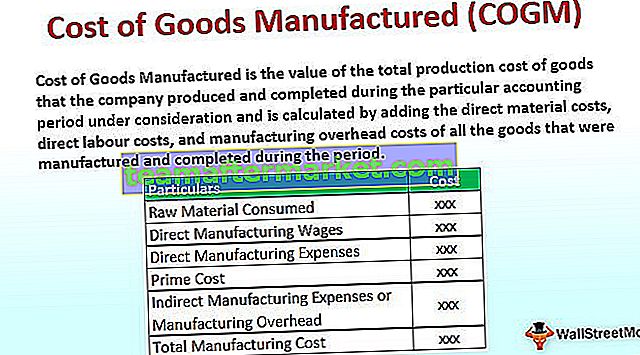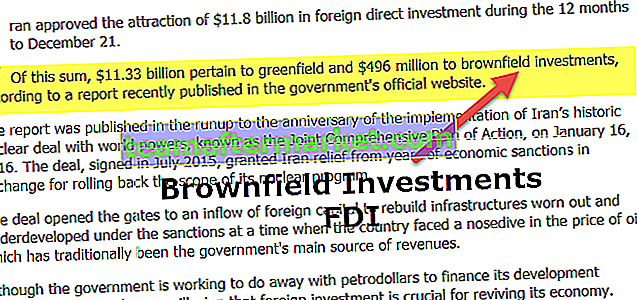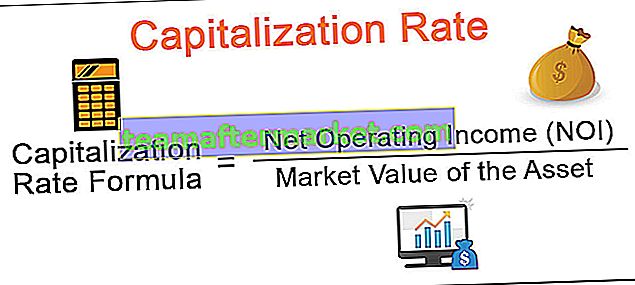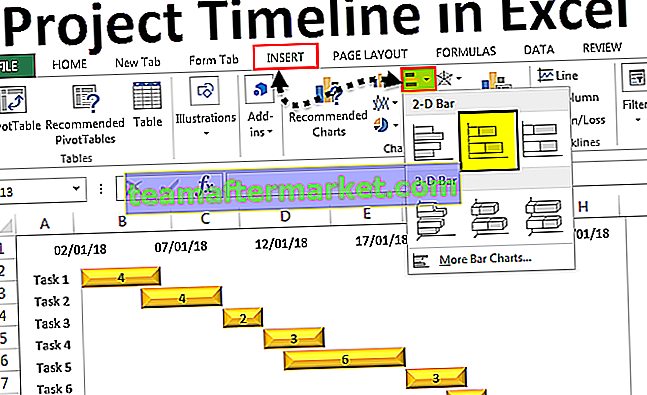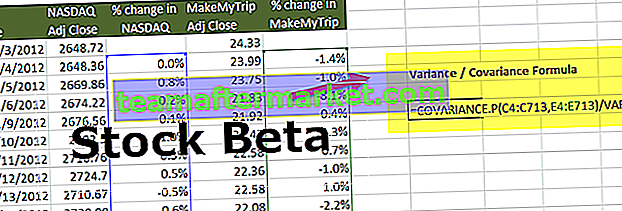Matriz de tabla en la función BUSCARV
En BUSCARV o búsqueda vertical, cuando usamos una celda o valor de referencia para buscar en un grupo de columnas que contienen datos que se deben comparar y recuperar la salida, el grupo de rango que usamos para hacer coincidir se llama BUSCARV table_array, en la matriz de tabla la celda referenciada está en el lado más a la izquierda de la columna.
La función BUSCARV (búsqueda vertical) en Excel busca un fragmento de información o valor de una columna de una matriz de tabla o conjunto de datos y extrae y devuelve algún valor o información correspondiente de otra columna.
VLOOKUP en Excel es una función incorporada y se llama así porque la fórmula busca valor y lo busca verticalmente en una columna específica. Se detiene tan pronto como encuentra ese valor y mira a la derecha de ese valor en una columna que especificamos.
La función necesita valor o argumentos para ejecutarse. Al crear una función HLOOKUP o VLOOKUP en Excel, ingresamos un rango de celdas como uno de los argumentos. Este rango se llama argumento table_array.

La sintaxis general de la función BUSCARV es la siguiente:

La sintaxis de la función BUSCARV tiene los siguientes argumentos:
- Lookup_value: obligatorio, representa el valor que queremos buscar en la primera columna de una tabla o conjunto de datos
- Table_array: obligatorio, representa el conjunto de datos o la matriz de datos que se va a buscar
- Col_indexnum: obligatorio, representa el número entero que especifica el número de columna de table_array, del que queremos devolver un valor
- Range_lookup: Opcional, representa o define lo que la función debe devolver en caso de que no encuentre una coincidencia exacta con lookup_value. Este argumento se puede establecer en 'FALSE; o 'VERDADERO', donde 'VERDADERO' indica una coincidencia aproximada (es decir, use la coincidencia más cercana debajo del valor_buscado en caso de que no se encuentre la coincidencia exacta), y 'FALSO' indica una coincidencia exacta (es decir, devuelve un error en caso de que no se encuentra la coincidencia). 'TRUE' también se puede sustituir por '1' y 'FALSE' por '0'.
Entonces podemos ver en la sintaxis anterior que el segundo argumento proporcionado a la función es VLOOKUP table_array.
Ejemplos
Puede descargar esta plantilla de Excel VLOOKUP Table Array aquí - VLOOKUP Table Array Excel TemplateEjemplo 1
Supongamos que tenemos una tabla de registros de estudiantes que consta del número de lista, el nombre, la clase y la identificación de correo electrónico de algunos estudiantes. Ahora, si deseamos obtener la ID de correo electrónico de un estudiante en particular de esta base de datos, usamos la función BUSCARV de la siguiente manera:
= BUSCARV (F2, A2: D12,4,1)
En la fórmula anterior, el rango: A2: D12 es la matriz de la tabla Vlookup.
El tercer argumento con valor 4 le dice a la función que devuelva el valor en la misma fila de la cuarta columna de la tabla de registros del estudiante. El último argumento mencionado como 1 (VERDADERO) le dice a la función que devuelva una coincidencia aproximada (coincidencia exacta si existe).

Podemos ver que la fórmula VLOOKUP busca el valor 6 (ya que la celda F2 contiene el valor 6) en la columna más a la izquierda de la tabla de registros de estudiantes al buscar de arriba a abajo.

Tan pronto como la fórmula encuentra el valor 6, va a la derecha en la cuarta columna y extrae el ID de correo electrónico de ella.

Entonces podemos ver que el ID de correo electrónico del rollo no 6 se extrae correctamente y se devuelve con esta función.
Ejemplo # 2
Ahora, digamos que tenemos dos tablas: una tabla de empleados que consta de ID de empleado, Nombre de empleado, Equipo de empleado y Designación de empleado, y otra tabla que consta de ID de empleado y deseamos encontrar su Designación correspondiente, por lo que aplicamos VLOOKUP fórmula en una celda usando referencias absolutas para table_array y péguela en otras celdas.
= BUSCARV (F2, $ A $ 2: $ D $ 11,4, 1)

Podemos ver que la referencia absoluta se crea escribiendo un "$" delante de la fila y columna de una referencia de celda. Esto permitirá al usuario copiar la referencia de celda a otras celdas mientras bloquea el punto de referencia: (celdas de inicio y final de la matriz de tabla-A2: D11 en este caso). Un atajo de teclado de Excel para crear una referencia absoluta es presionar la tecla F4 en el teclado después de escribir la referencia de celda.

Entonces, ahora, cuando copiamos la fórmula VLOOKUP de la celda G2 y la pegamos en otras tres celdas G3, G4 y G5, solo cambia el valor de búsqueda (el primer argumento que tiene la referencia de celda) y el segundo argumento (table_array) permanece lo mismo. Esto es así porque, en G2, usamos referencias de celda absolutas para table_array para que el rango de la tabla permanezca fijo o bloqueado.

Entonces podemos ver que la Designación para los Id. De empleado correspondientes se extrae correctamente y se devuelve con una referencia absoluta para table_array.
Ejemplo # 3
Ahora, digamos que table_array está presente en otra hoja de trabajo (Ejemplo 1) en el libro de trabajo, y el No de rollo y el ID de correo electrónico correspondiente que deseamos encontrar están en otra hoja de trabajo (Ejemplo 3) en el libro de trabajo. Si este es el caso, entonces el argumento table_array en la función BUSCARV incluye el nombre de la hoja seguido de un signo de exclamación y un rango de celda.
= BUSCARV (A2, Ejemplo1! A2: D12,4, 1)

Podemos ver que la tabla de registros del estudiante está contenida en el rango: A2: D12 en la hoja de trabajo nombrada como 'Ejemplo1', mientras que la celda y la hoja de trabajo donde deseamos devolver el valor del Rollo No 12 están contenidas en la hoja de trabajo nombrada como ' Example3 '. Entonces, en este caso, el segundo argumento en la función VLOOKUP en la celda B2 de la hoja de trabajo 'Example3' contiene el nombre de la hoja que contiene table_array seguido de un signo de exclamación y un rango de celda.

Entonces, podemos ver que la ID de correo electrónico del rollo n. ° 12 se extrae y devuelve correctamente incluso cuando la matriz de tabla de Vlookup está presente en otra hoja del libro de trabajo.
Cosas para recordar
- El argumento: table_array es siempre el segundo argumento en la función BUSCAR en Excel.
- El argumento table_array en la función BUSCAR siempre sigue al valor de búsqueda.
- El rango de celdas enumeradas como argumento en table_array puede usar referencias de celda absolutas o relativas.
- Al bloquear VLOOKUP de una matriz de tabla, podemos hacer referencia rápidamente a un conjunto de datos con múltiples valores de búsqueda.
- Las celdas del argumento table_array incluso pueden estar presentes en otra hoja de trabajo del libro. Si este es el caso, entonces el argumento de matriz de tabla de Vlookup incluye el nombre de la hoja seguido de un signo de exclamación y un rango de celda.
- El argumento 'matriz_tabla' proporcionado a la función BUSCAR debe tener al menos tantas columnas de ancho como el valor del argumento 'col_indexnum'.
- Para la función VLOOKUP, table_array debe contener al menos dos columnas de datos